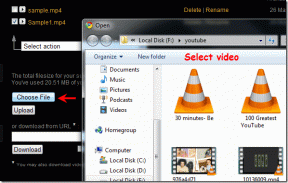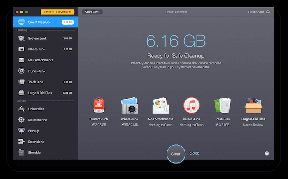Kuidas Google Mapsi nööpnõela maha visata
Miscellanea / / November 28, 2021
Aastal 21St sajandil on elu ilma Google Mapsita peaaegu ette kujutamatu. Iga kord, kui majast lahkume, oleme kindlad, et olenemata teekonnast viib Google Maps meid sihtkohta. Kuid nagu kõik muud võrgufunktsioonid, on Google Maps endiselt masin ja see on altid vigadele. Selleks, et te ei kalduks oma sihtasukohast kõrvale, on siin juhend, mis aitab teil seda välja mõelda kuidas Google Mapsi nööpnõela visata.

Sisu
- Nööpnõela eemaldamine Google Mapsis (mobiil- ja lauaarvuti)
- Miks kasutada asukoha märkimiseks nööpnõela?
- 1. meetod: nööpnõela kukutamine Google Mapsi mobiiliversioonile
- 2. meetod: nööpnõela kukutamine Google Mapsi töölauaversioonile
- 3. meetod: mitme nööpnõela kukutamine Google Mapsi
Nööpnõela eemaldamine Google Mapsis (mobiil- ja lauaarvuti)
Miks kasutada asukoha märkimiseks nööpnõela?
Google Maps on revolutsiooniline rakendus ja sellel on tõenäoliselt kõige üksikasjalikumad ja keerukamad asukohakaardid. Vaatamata juurdepääsule kõikidele uusimatele serveritele ja satelliitidele, on siiski mõningaid asukohti, mida pole Mapsi serverisse salvestatud
. Neid kohti saab märgistada nõela viskamisega. Kukkunud nööpnõel viib teid täpselt asukohta, kuhu soovite minna, ilma et peaksite erinevate asukohtade nimesid sisestama. Nõel on ideaalne ka siis, kui soovite oma sõpradega teatud asukohta jagada ja vältida palju segadust. Olles seda öelnud, siis siin kuidas visata Google Mapsi nööpnõel ja saata asukoht.1. meetod: nööpnõela kukutamine Google Mapsi mobiiliversioonile
Android on kõige populaarsem nutitelefoni platvorm ja see on kõige paremini optimeeritud Google'i rakenduste käitamiseks. Kuna rohkem inimesi kasutab Google Mapsi Androidis, muutub nööpnõelte maha viskamine segaduse vältimiseks ja teenuse funktsionaalsuse maksimeerimiseks ülioluliseks.
1. Android-seadmes ava Google kaardid
2. Minge oma valitud piirkonda ja leida asukoht kuhu soovite nööpnõela lisada. Suumige kindlasti maksimaalselt sisse, sest see aitab teil saavutada paremaid tulemusi.
3. Puudutage ja hoidke all soovitud asukohta ja nööpnõel kuvatakse automaatselt.
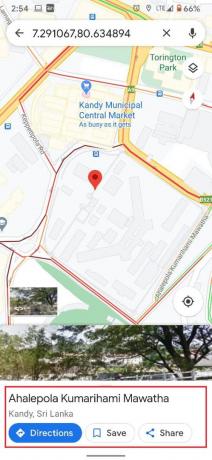
4. Koos nööpnõelaga kuvatakse teie ekraanile ka aadress või asukoha koordinaadid.
5. Kui nööpnõel on maha visatud, näete palju võimalusi, mis võimaldavad teil seda teha salvestada, sildistada ja jagada kinnitatud asukoht.
6. Teie nõudmiste põhjal saate andke asukohale pealkiri, märgistades selle, salvestage see edaspidiseks kasutamiseks või jaga asukohta et teie sõbrad näeksid.
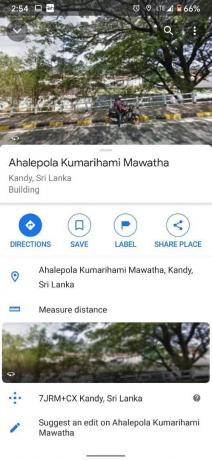
7. Pärast tihvti kasutamist ja saate puudutage risti eemaldatud nööpnõela kustutamiseks otsinguribal.

8. Salvestatud nööpnõelad ilmuvad siiski püsivalt teie Google'i kaardil kuni eemaldate need salvestatud veerust.

Märge: Nööpnõela kukutamise protsess iPhone'is sarnaneb nööpnõelade kukutamisega Androidis. Seda saate teha lihtsalt puudutades ja hoides all asukohta.
Loe ka:Kuidas lisada oma kontole Windows 10 PIN-koodi
2. meetod: nööpnõela kukutamine Google Mapsi töölauaversioonile
Google Maps on populaarne ka laua- ja personaalarvutites, kuna suurem ekraan aitab kasutajatel piirkonda paremini mõista ja otsida. Google on taganud, et peaaegu kõik mobiiliversioonis saadaolevad funktsioonid on ligipääsetavad ka arvutiversioonis. Siit saate teada, kuidas nööpnõela Google Mapsi töölauale visata.
1. Avage oma arvutis brauser ja minge ametlikule veebisaidile Google kaardid.
2. Veel kord suunduge soovitud piirkonda ja suumi kasutades hiirekursorit või vajutades väikest plussikooni ekraani paremas alanurgas.
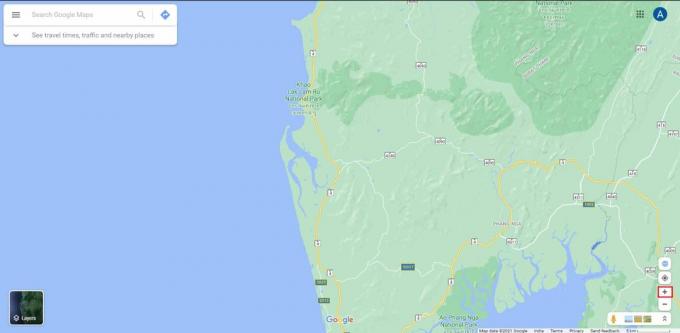
3. Leidke sihtkoht oma kaardil ja klõpsake hiirenuppu. Asukohale luuakse väike nööpnõel.
4. Kohe pärast asukoha märkimist ilmub ekraani allossa väike paneel mis sisaldab asukoha üksikasju. Klõpsake paneelil edasi liikuda.
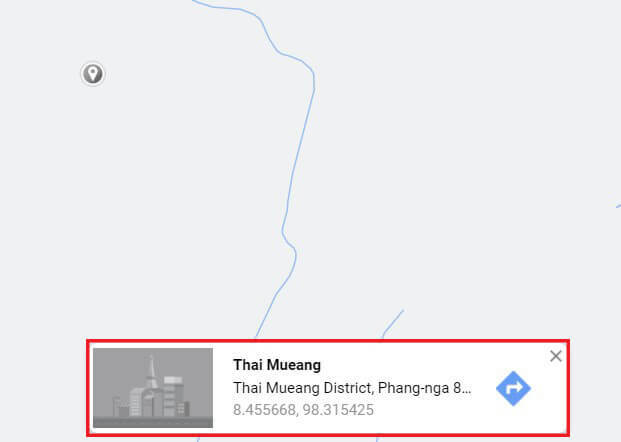
5. See tagab, et nööpnõel visatakse teie valitud asukohta.
6. Ilmub vasakpoolne jaotis, mis annab teile asukoha salvestamiseks, sildistamiseks ja jagamiseks mitu võimalust.
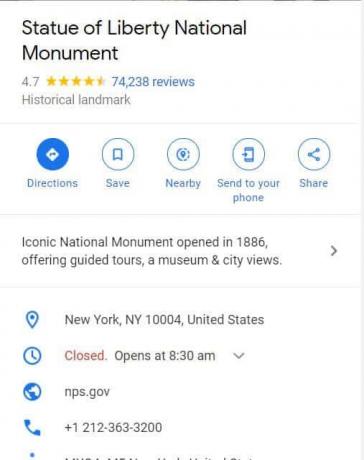
7. Lisaks saate ka saatke asukoht oma telefoni ja otsige lähedal asuvaid huvitavaid piirkondi.
8. Kui see on tehtud, saate klõpsake ristil ikooni nööpnõela eemaldamiseks.

3. meetod: mitme nööpnõela kukutamine Google Mapsi
Ehkki Google Mapsi nööpnõelade kukutamise funktsioon on tõeliselt kiiduväärt, saate korraga ekraanile visata vaid ühe nööpnõela. Salvestatud nööpnõelad ilmuvad teie ekraanile kogu aeg, kuid need ei näe välja nagu traditsioonilised nööpnõelad ja võivad kergesti kaduda. Mitme nööpnõela kukutamine Google Mapsi on siiski võimalik, luues oma uue kaardi töölauaversioonis. Siin on kuidas määrata Google Mapsis mitu asukohta kohandatud kaardi loomisega:
1. Suunduge aadressile Google kaardid veebisait arvutis.
2. Klõpsake paneelil ekraani vasakus ülanurgas.
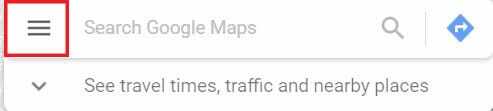
3. Ilmuvate valikute hulgast klõpsake valikul Oma kohad ja seejärel klõpsake Kaardid.
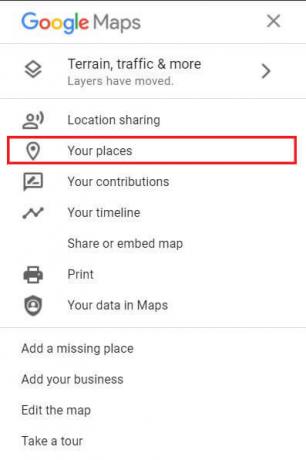
4. vasakus alanurgas, vali pealkirjaga valik "Loo kaart."
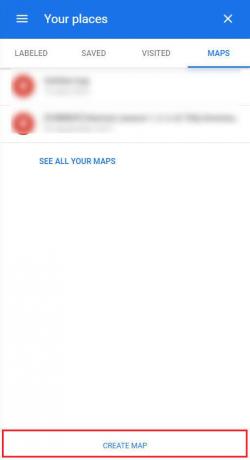
5. Uus pealkirjata kaart avaneb teisel vahekaardil. Siin kerigekaardi kaudu ja leida asukoht, mille soovite kinnitada.
6. Valige ikoon Kinnita otsinguriba all ja seejärel klõpsake soovitud asukohta nööpnõela lisamiseks. Sa saad korda seda protsessi ja lisage oma kaardile mitu tihvti.

7. Teie nõudmiste põhjal saate nimi need nööpnõelad, et kaarti oleks lihtsam lugeda ja mõista.
8. Klõpsates otsinguriba all pakutavatel erinevatel valikutel, saate seda teha luua marsruut mitme tihvti vahel ja planeerige korralik teekond.
9. Vasakpoolsel paneelil on võimalus jagada see kohandatud kaart, mis võimaldab kõigil teie sõpradel teie loodud marsruuti vaadata.
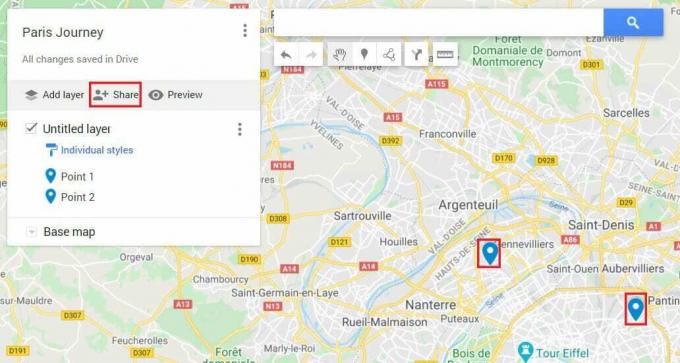
Korduma kippuvad küsimused (KKK)
Q1. Kuidas lisada nööpnõelu Google Mapsi?
Nööpnõelte lisamine on üks Google Mapsi põhifunktsioone. Rakenduse mobiiliversioonis suumige sisse ja leidke oma valitud asukoht. Seejärel toksake ja hoidke ekraanil ning marker lisatakse automaatselt.
Q2. Kuidas nööpnõela asukohta saata?
Kui nööpnõel on maha visatud, näete ekraani allosas koha pealkirja. Klõpsake sellel ja kuvatakse kõik asukoha üksikasjad. Siin saate asukoha koordinaatide jagamiseks puudutada 'Jaga kohta'.
Soovitatav:
- Kuidas kontrollida liiklust Google Mapsis
- Kuidas keelata Microsoft Wordi õigekirjakontroll
- Androidis mittetöötava Google Mapsi parandamine [100% töötab]
- Kuidas teisendada Wordi JPEG-vormingusse
Loodame, et see artikkel aitas teil välja mõelda kuidas visata nööpnõelad Google Mapsi. Kui te ei saa hoolimata vajalikest sammudest siiski nööpnõela visata, võtke meiega kommentaaride jaotise kaudu ühendust ja me võime teid aidata.